З недавнього часу виявив що мій Mac став повільніше вимикатися без всяких видимих на те причин. Можливо дізнався б про це набагато раніше, якщо не той факт, що я його практично не вимикаю. Віддаю перевагу просто закрити перед сном і вранці відразу приступити до читання новин не втрачаючи ні секунди до відходу на роботу 🙂

Але незважаючи на це все ж помітив невеликі «гальма» при виключенні. Замість гарантованих 10 - 12 секунд, час збільшилася до півхвилини. Не смертельно звичайно, але на нерви діє. Адже мова йде не про якийсь то сірому апараті, а про супершвидкому Mac.
У пошуках вирішення проблеми я задався питанням, що на тривалість виключення може впливати кількість запущених програм, які знаходяться в фоновому режимі. Виходить, що система спочатку закриває їх, а потім вимикається. Ще іноді для завершення роботи необхідна взаємодія користувача (наприклад, запит системи на збереження документа перед закриттям).
Але найчастіше буває так, що деякі фонові служби не реагують на запит OS X про завершення, в цьому випадку після закінчення певного часу вони завершуються примусово.
Всі ці причини в сукупності можуть досить негативно вплинути на тривалість часу виключення. У зв'язку з цим пропоную два способи прискорюють завершення процесу в Mac OS X.
1. Відключаємо можливість «знову відкривати вікна при повторному вході в систему»
Перший спосіб до неподобства простий, але ефективний і дозволяє значно скоротити час вимикання.
1. Вимкніть ваш Mac, перед цим переконайтеся, що стоїть галочка навпроти «знову відкривати вікна при повторному вході в систему».
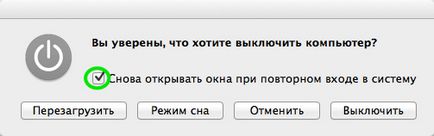
2. Тепер включаємо.
3. І знову вимикаємо але, тепер уже галочку прибираємо.
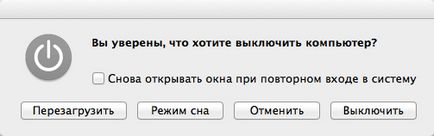
4. Ось і весь перший спосіб. Знову включаєте і вимикаєте для перевірки результату. До речі, коли будете робити перші вимикання (з галочкою) можете засікти час і потім порівняти.
2. Міняємо час за замовчуванням для завершення процесу в Mac OS X
В ідеалі фонові процеси і служби в OS X повинні завершуватися самостійно, якщо цього не відбувається, то після закінчення 20 секунд система посилає команду «вбити» процес. А, що якщо таких процесів кілька ...
Думаю, що немає сенсу чекати 20 секунд, щоб отримати той же самий результат допустимо через 5 секунд. Потрібно лише змінити час відводиться на завершення процесу за замовчуванням. За допомогою нижче наведених команд встановимо своє значення тайм-ауту (в нашому випадку 5 секунд, ви можете задати будь-яке інше значення).
Отже відкриваємо термінал (додатки> утиліти) і вводимо наступні команди:
sudo defaults write /System/Library/LaunchDaemons/com.apple.coreservices.appleevents ExitTimeOut -int 5
sudo defaults write /System/Library/LaunchDaemons/com.apple.securityd ExitTimeOut -int 5
sudo defaults write /System/Library/LaunchDaemons/com.apple.mDNSResponder ExitTimeOut -int 5
sudo defaults write /System/Library/LaunchDaemons/com.apple.diskarbitrationd ExitTimeOut -int 5
sudo defaults write /System/Library/LaunchAgents/com.apple.coreservices.appleid.authentication ExitTimeOut -int 5
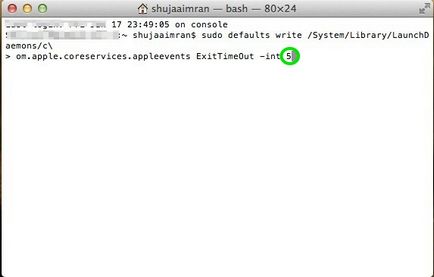
Ці команди змінюють час відключення окремо для кожного з процесів. Після змін перезавантажте Mac і подивіться як змінився час вимикання. Для скасування цих дій достатньо повторити ці ж команди, але вже зі значенням 20.